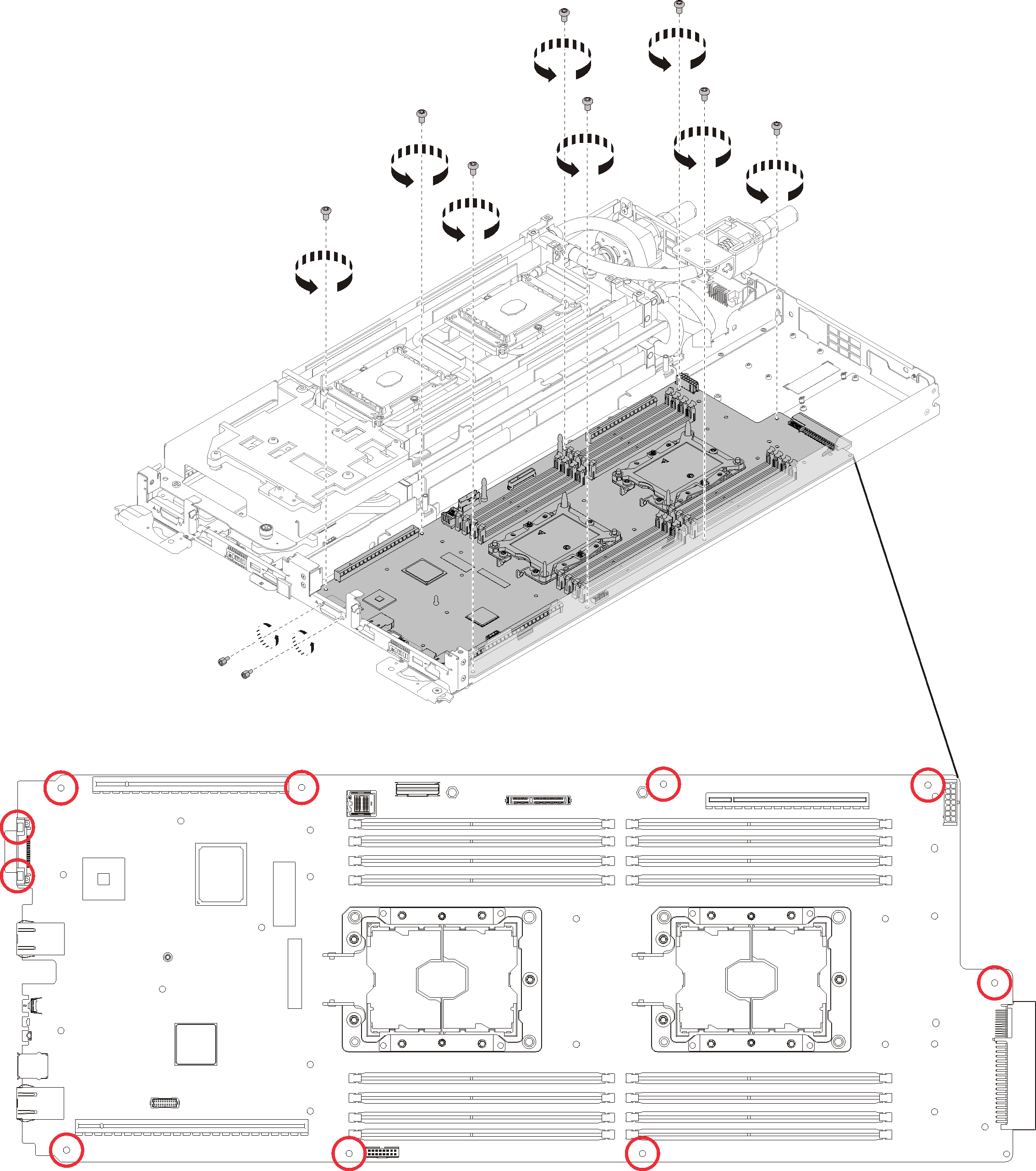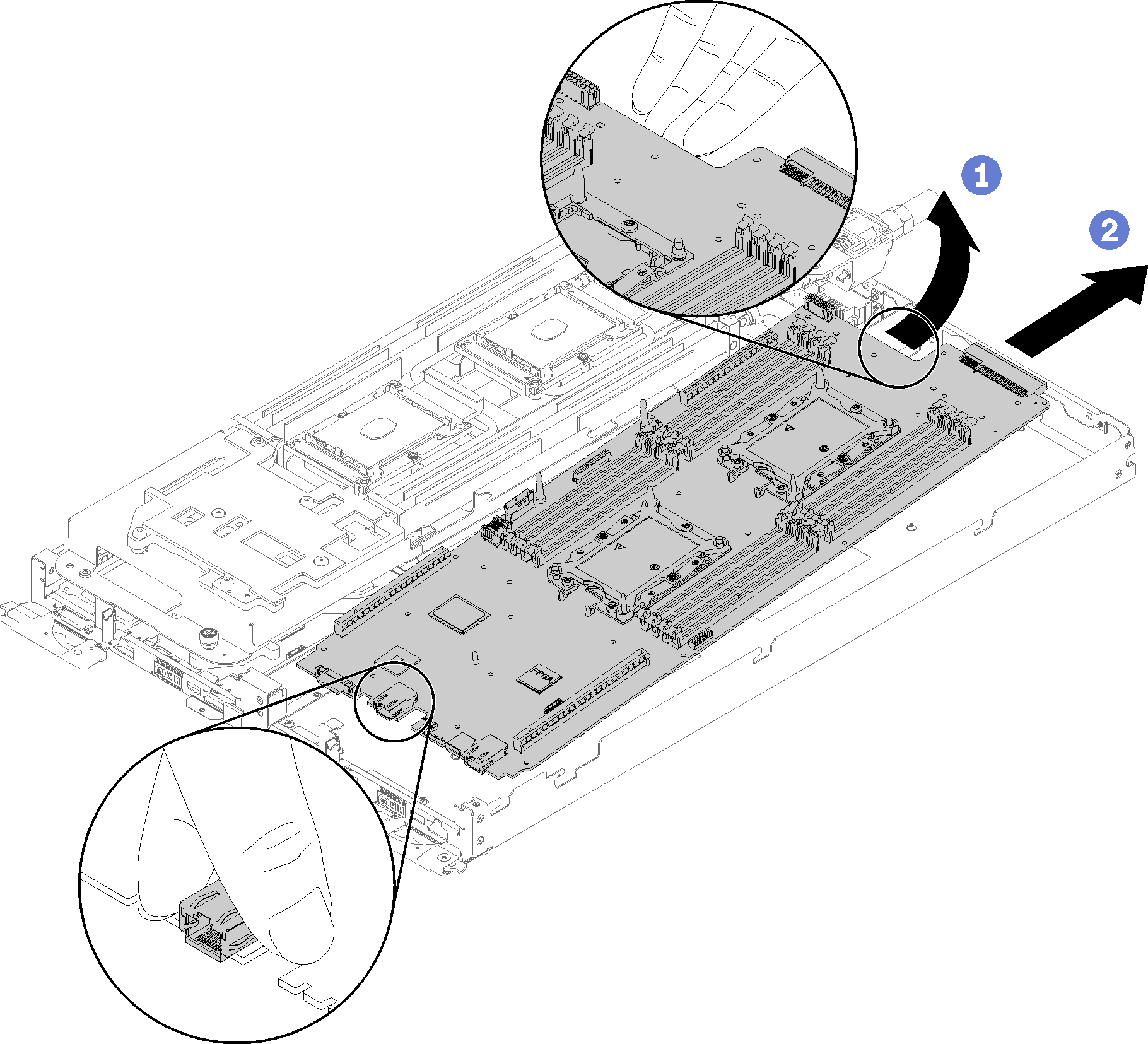Entfernen einer Systemplatine
Verwenden Sie diese Informationen, um eine Systemplatine zu entfernen.

Um einen Stromschlag zu vermeiden:
- Alle Netzkabel an eine vorschriftsmäßig angeschlossene Netzsteckdose/Stromquelle mit ordnungsgemäß geerdetem Schutzkontakt anschließen.
- Alle angeschlossenen Geräte ebenfalls an Netzsteckdosen/Stromquellen mit ordnungsgemäß geerdetem Schutzkontakt anschließen.
- Die Signalkabel nach Möglichkeit nur mit einer Hand anschließen oder lösen.
- Geräte niemals einschalten, wenn Hinweise auf Feuer, Wasser oder Gebäudeschäden vorliegen.
- Die Einheit kann auch mit mehreren Netzkabeln ausgestattet sein. Um die Stromversorgung für die Einheit vollständig zu unterbrechen, müssen alle zum Gerät führenden Netzkabel vom Netz getrennt werden.
Lesen Sie die Installationsrichtlinien , um sicher zu arbeiten.
Schalten Sie den entsprechenden DWC Einbaurahmen aus, auf dem Sie die Aufgabe ausführen werden.
Entfernen Sie den Einbaurahmen (siehe DWC Einbaurahmen aus dem Gehäuse entfernen).
Entfernen Sie die Abdeckung des Einbaurahmens (siehe Abdeckung des Einbaurahmens entfernen).
Entfernen Sie beide Luftführungen.
Abbildung 1. Entfernen der Luftführung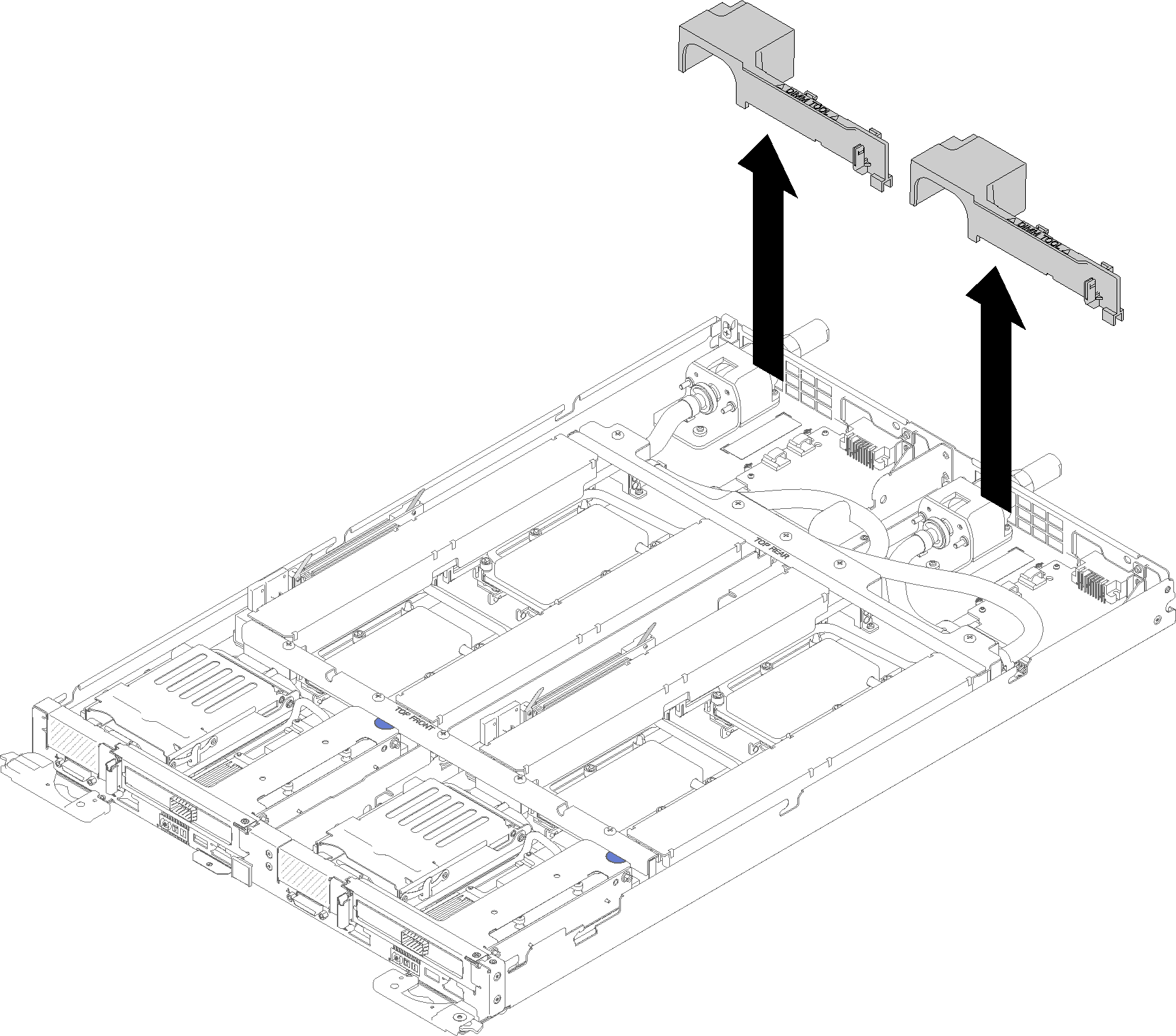
Entfernen Sie die vorderen und hinteren Querstreben (10x P2-Schrauben).
Abbildung 2. Entfernen der Querstrebe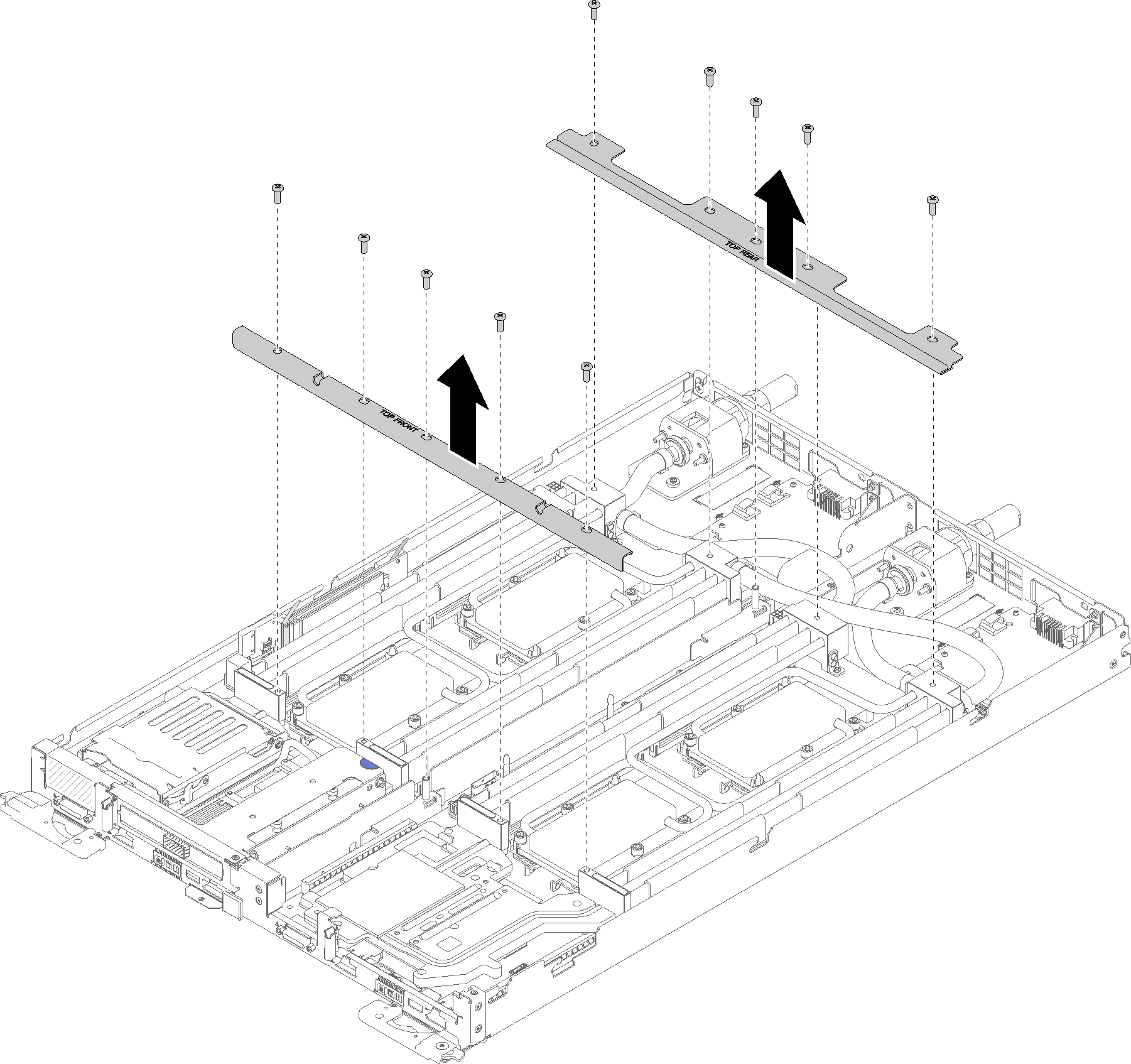
Entfernen Sie alle vier DIMM-Abdeckungen und DIMMs für beide Knoten (siehe DIMM entfernen).
Entfernen Sie die M.2-Rückwandplatinen von beiden Knoten (siehe M.2-Rückwandplatine entfernen).
Entfernen Sie die Laufwerkhalterungen aus dem Knoten (siehe Laufwerkhalterung entfernen).
Entfernen Sie die PCIe-Adapterkartenbaugruppen aus dem Knoten, falls vorhanden (siehe Adapter entfernen oder IFT-Adapter (Internal Faceplate Transition) entfernen je nach Konfiguration).
Falten Sie den Wasserkreislauf.
Richten Sie die Wasserkreislaufhalterung mit zwei Führungsstiften der M.2-Rückwandplatine aus. Schieben Sie dann die Wasserkreislaufhalterung vorsichtig nach unten und stellen Sie sicher, dass sie auf dem Wasserkreislauf richtig eingesetzt ist.
Abbildung 3. Installieren der Wasserkreislaufhalterung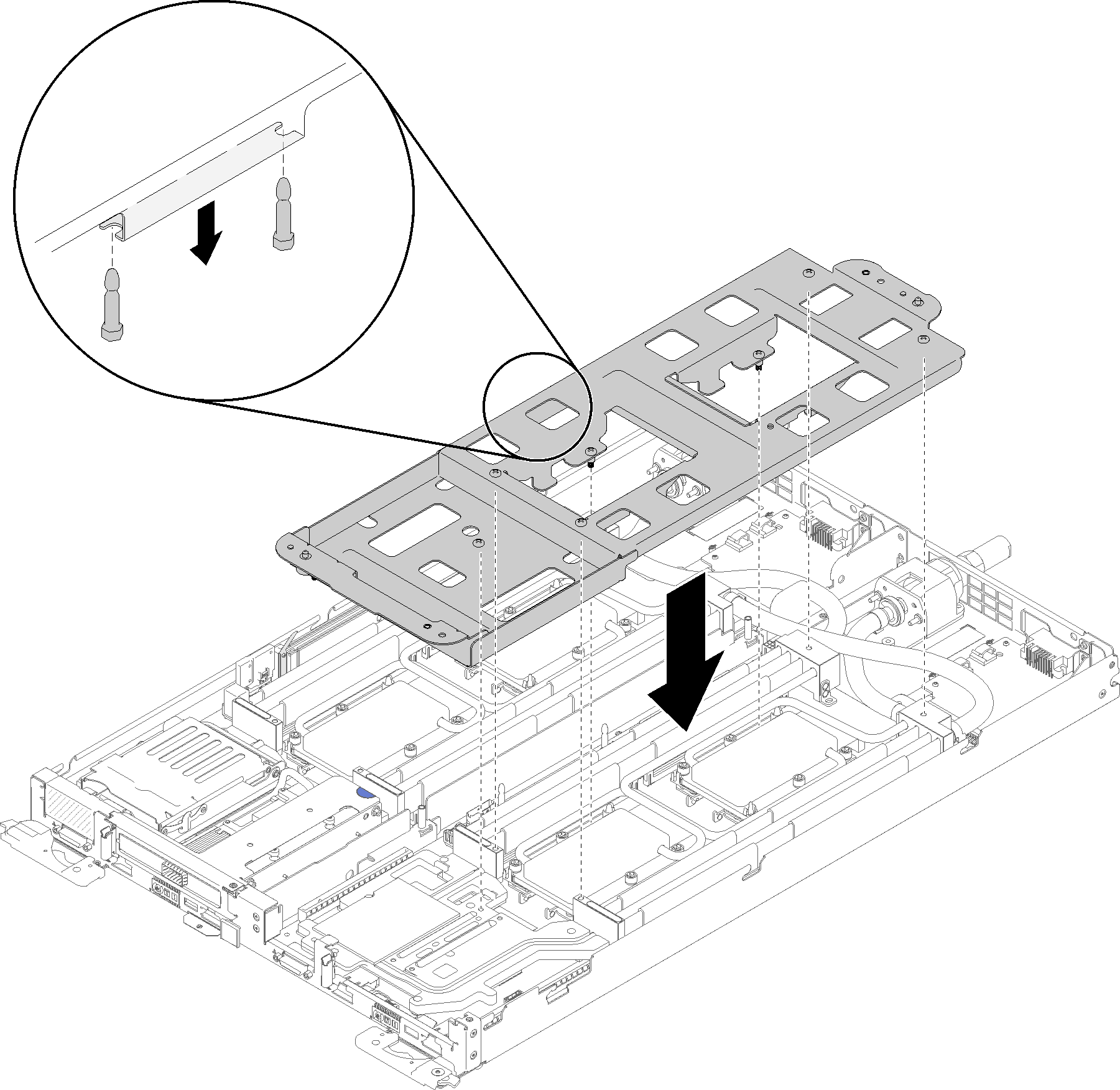
Entfernen Sie die Schrauben der Wasserkreislaufhalterung (15x silberne T10-Torx-Schrauben pro Knoten).
Abbildung 4. Entfernen der silbernen T10-Schrauben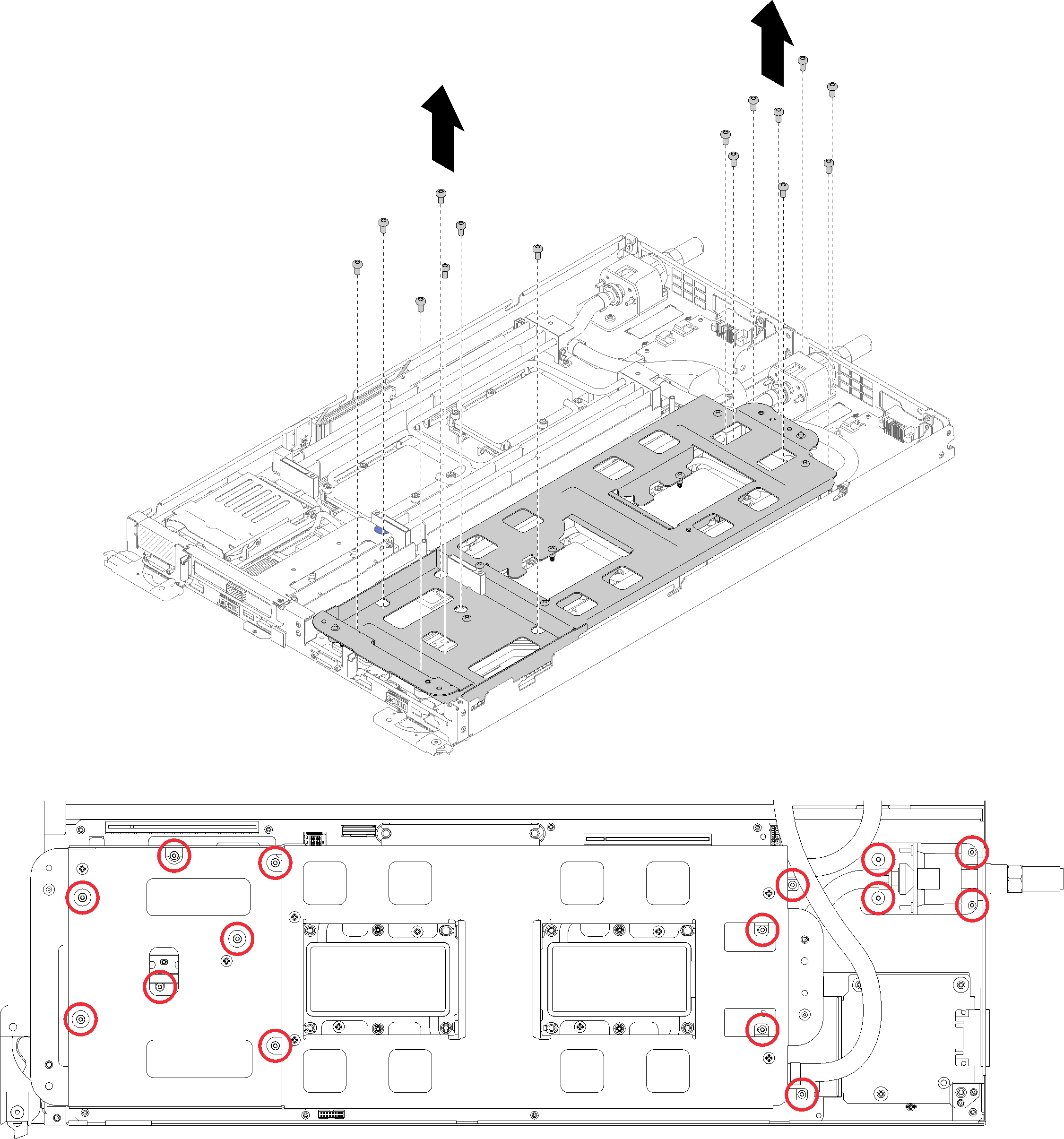
Lösen Sie vollständig alle T30-Torx-Befestigungselemente (8x T30-Torx-Befestigungselemente pro Knoten) auf den Kühlplatten in der auf dem Etikett der Kühlplatte gezeigten Reihenfolge zum Entfernen.
AchtungUm Beschädigungen an den Komponenten zu verhindern, stellen Sie sicher, dass Sie die angegebene Reihenfolge für das Abziehen befolgen.Abbildung 5. T30-Torx-Befestigungselemente lösen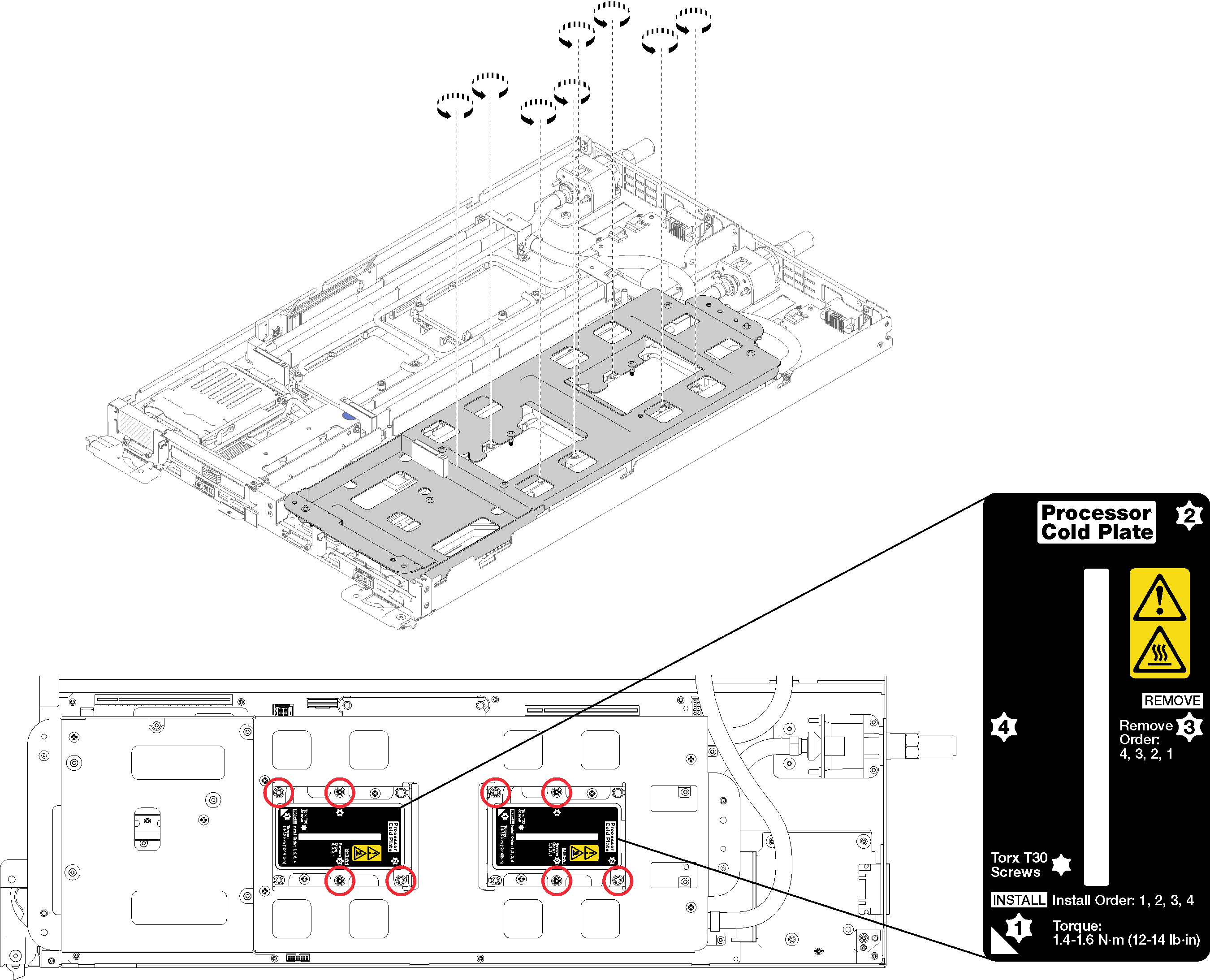
Ziehen Sie die Schrauben der Wasserkreislaufhalterung fest (10x P2-Schrauben pro Knoten).
Abbildung 6. Festziehen der verliersicheren P2-Schrauben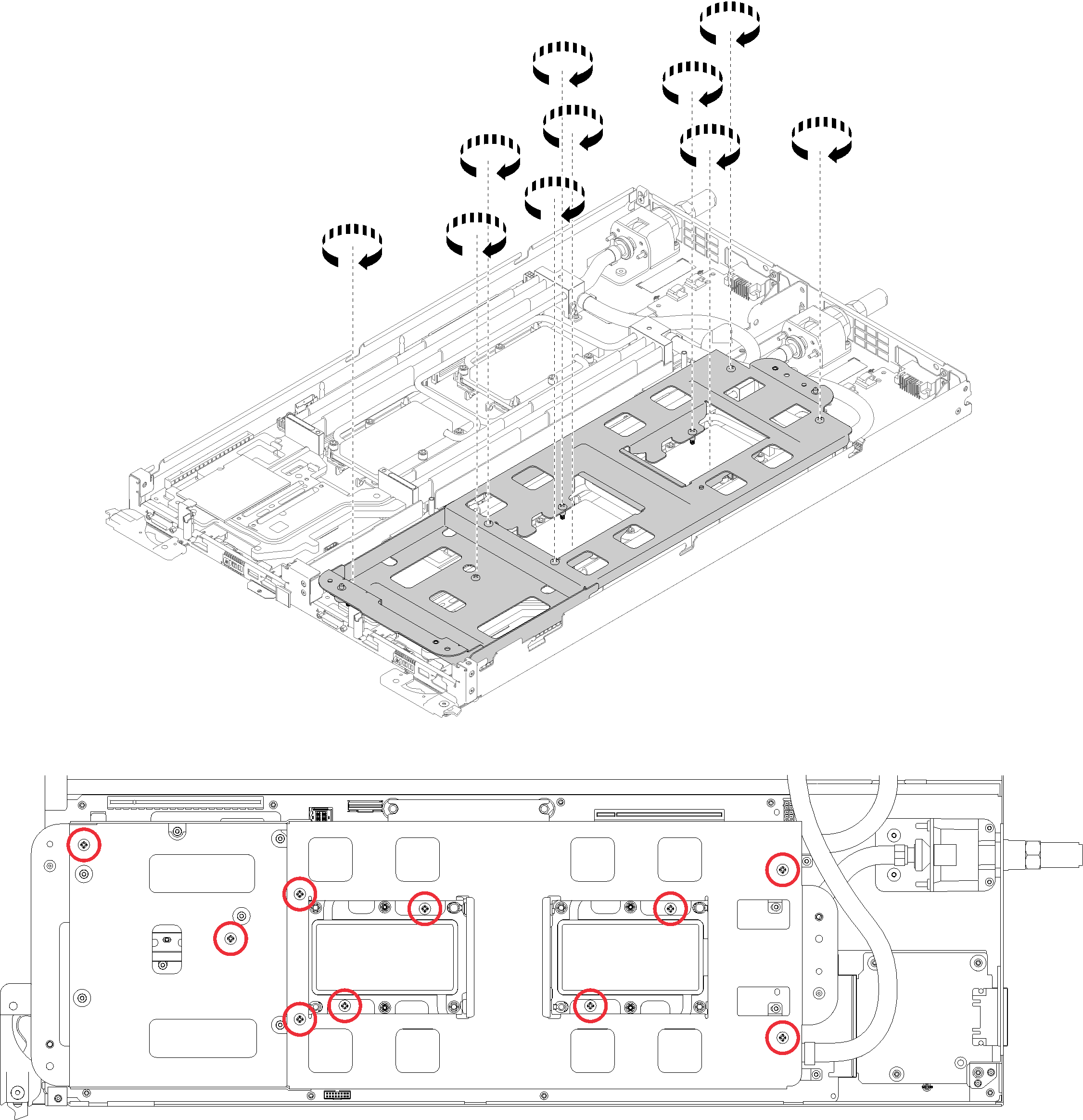
- Falten Sie den Wasserkreislauf.
Heben Sie den Wasserkreislauf vorsichtig von der Systemplatine an, lösen Sie den Schnellanschluss von den vier Ausrichtungsstiften und schieben Sie den Schnellanschluss durch die Öffnung auf der Rückseite des Einbaurahmens hinaus.
Drehen Sie den Wasserkreislauf vorsichtig so, dass eine Hälfte auf der anderen Hälfte sitzt.
Abbildung 7. Wasserkreislauf falten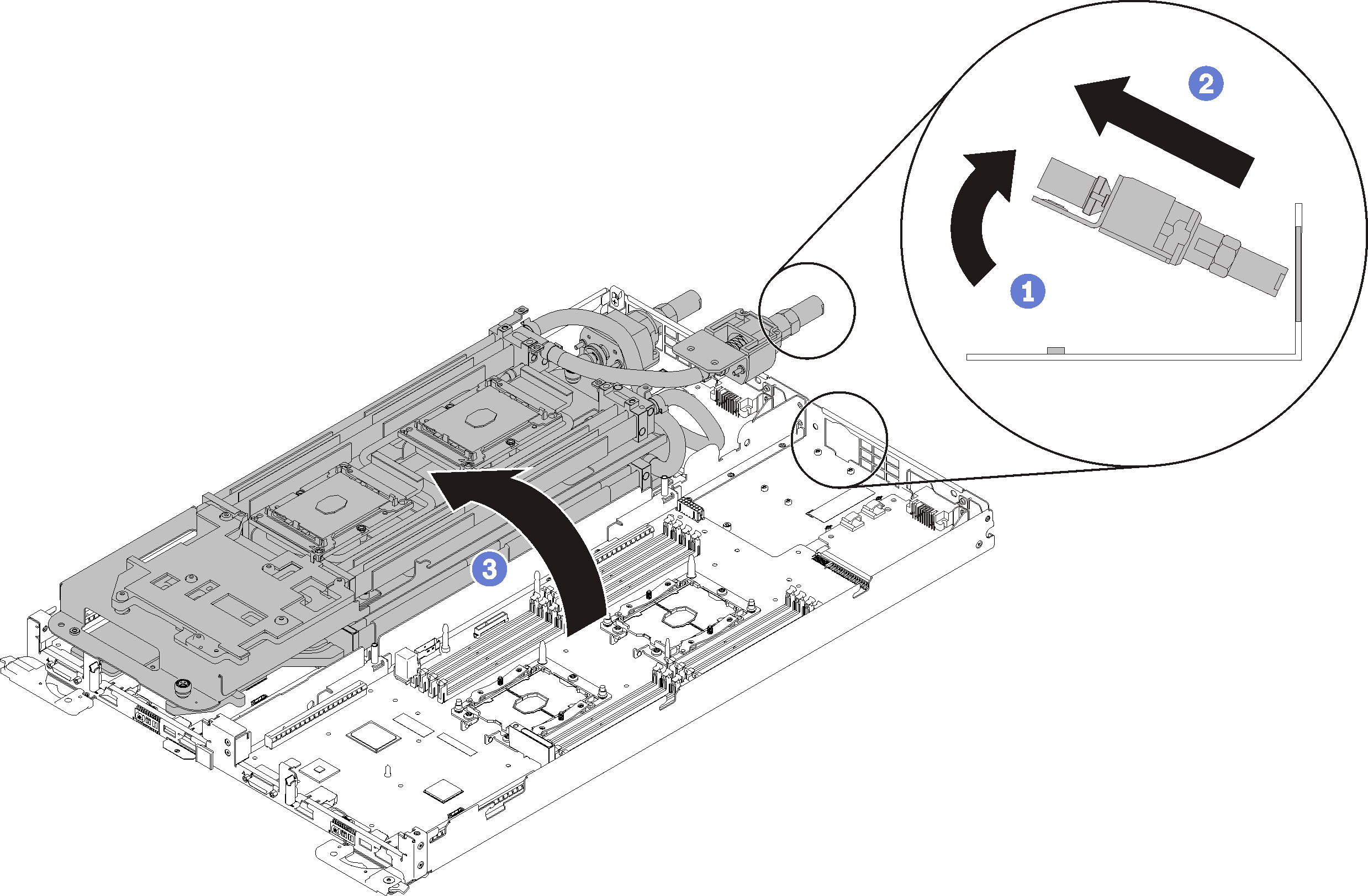
Entfernen Sie die Stromversorgungsplatine (siehe Stromversorgungsplatine entfernen).
Entfernen Sie die Abdeckung der Frontblende.
Abbildung 8. Entfernen der Abdeckblende für Frontblende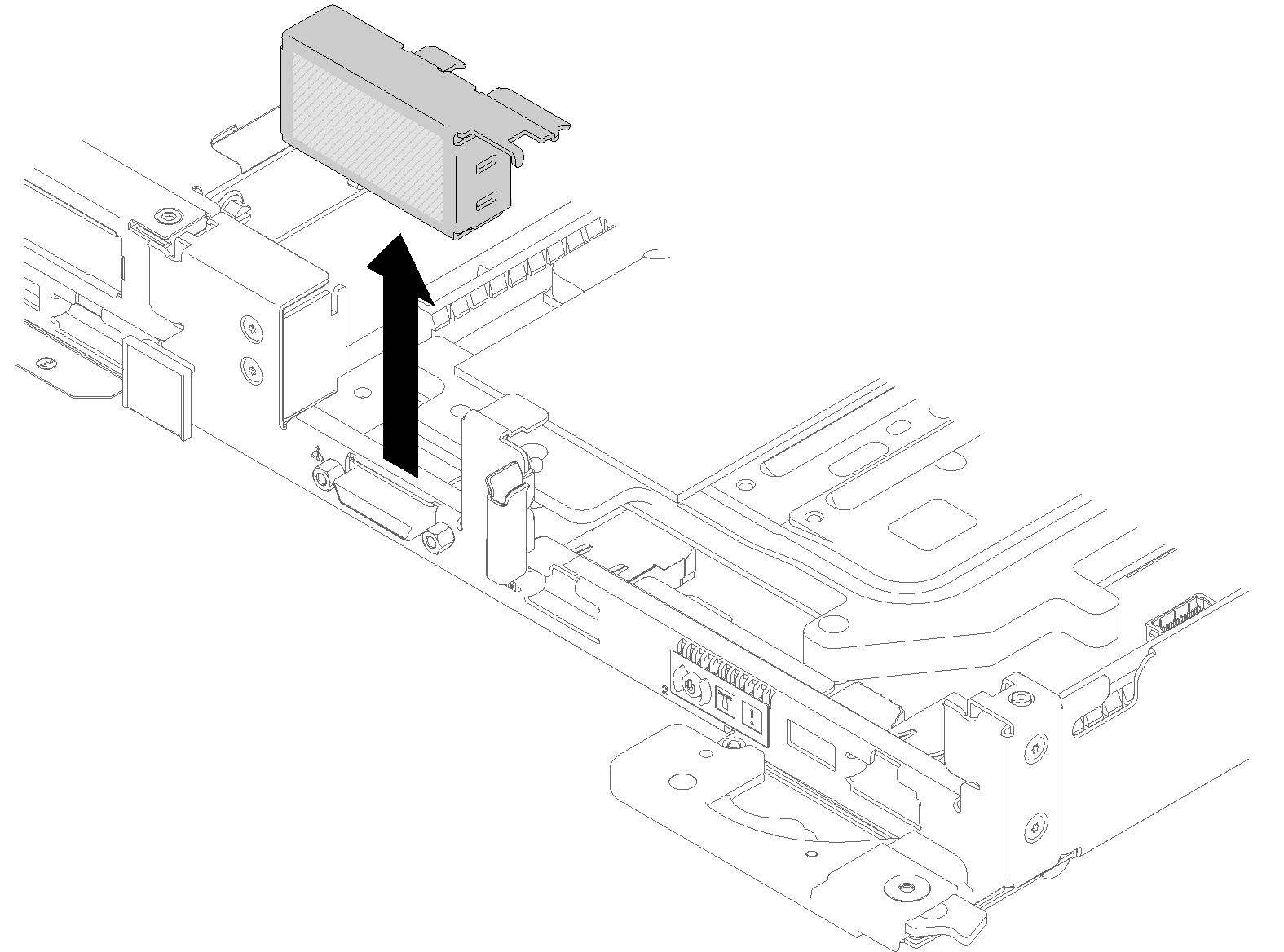
Gehen Sie wie folgt vor, um eine Systemplatine zu entfernen.
Wenn Sie angewiesen werden, die Komponente oder die Zusatzeinrichtung einzusenden, befolgen Sie die Verpackungsanweisungen und verwenden Sie ggf. das mitgelieferte Verpackungsmaterial für den Transport.
Nehmen Sie eine Staubschutzabdeckung der CPU-Stecksockelbaugruppe an der neuen Systemplatine und richten Sie sie ordnungsgemäß über der CPU-Stecksockelbaugruppe an der entfernten Systemplatine aus.
Drücken Sie die Beinchen der Staubschutzabdeckung vorsichtig nach unten zur CPU-Stecksockelbaugruppe und drücken Sie auf die Kanten, um eine Beschädigung der Kontaktstifte zu vermeiden. Möglicherweise hören Sie ein Klicken an der Staubschutzabdeckung, wenn sie eingerastet ist.
Vergewissern Sie sich, dass die Staubschutzabdeckung fest mit der CPU-Stecksockelbaugruppe verbunden ist.
Demo-Video